9 trinn for å endre Gmail-temaer veldig enkelt, har du prøvd?
Gmail er et som samfunnet trenger for å få tilgang til alt. Vi som ofte åpner Gmail vet absolutt hvordan ser Gmail ut.
Standardvisningen i Gmail gjør oss noen ganger lei. Fordi det ser for vanlig ut. Hvis vi kjeder oss, vil vi bli late til å åpne Gmail.
Imidlertid er det måter for oss å ikke kjede oss raskt med utseendet til Gmail. Vi kan endre eller erstatte den i henhold til våre ønsker.
Vi kan til og med endre eller erstatte detmed det bildet vi har. Så vi vil ikke føle oss lei lenger, hvis bildene våre blir gmail-bakgrunn. Og vi absolutt med ånden til å åpne Gmail, kanskje til og med omtrent hver time vi ønsker å åpne den. Hehehhe Men, hvordan gjøres det? Er det vanskelig? Må vi laste ned ekstra applikasjoner igjen?
Hvordan endre Gmail-tema
Vel, denne gangen vil jeg dele om hvordanhvordan du endrer Gmail-tema veldig enkelt. Vi trenger ikke å laste ned flere applikasjoner på din bærbare / datamaskin. Hvordan gjør du det? Bare følg trinnene nedenfor.
1. Åpne Gmail gjennom den bærbare / datamaskinens nettleser.
2. Hvis den allerede er åpen. Klikk på ikonet "Innstillinger", Som på bildet under.

3. Velg deretter "Temaer / temaer", Som på bildet under.
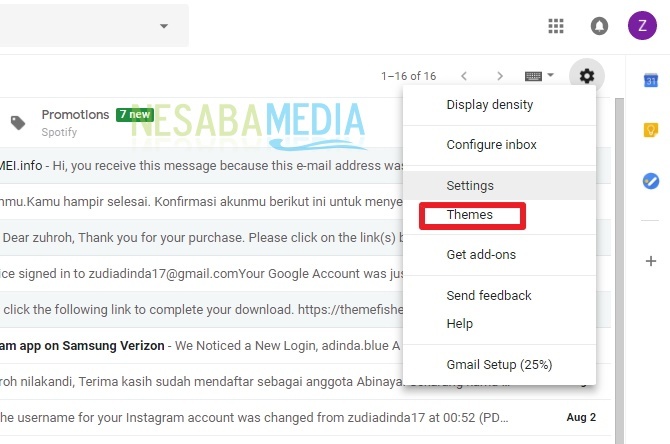
4. Velg deretter et av temaene som følger med. Som på bildet under.

5. Når du er ferdig, kan du bare klikke på lagre. Før det kan du imidlertid også endre bakgrunnsteksten. Klikk på ikonet "A", Som på bildet under. Velg, du vil at bakgrunnsteksten skal være lys eller mørk.

6. I tillegg kan du også legge til fargedybde i hjørnene av e-posten. Klikk på ikonet som vist nedenfor. Deretter kan du justere hvor dypt fargen du ønsker.

7. Deretter kan du også gjøre bakgrunnsbilde uskarpt. Klikk på ikonet som vist nedenfor. Deretter kan du justere opaciteten til bakrundsbildet du ønsker.

8. Hvis alt er satt opp. Vennligst klikk "Lagre", Som på bildet under.

9. Da har utseendet til Gmail-en din endret seg. Som på bildet under.

Hva om du vil erstatte det med ditt eget bilde? Kan det?
Det kan du. Trikset er å følg trinnene ovenfor til tredje trinn. Klikk så "Bilder av meg" som er nedenfor. Som på bildet under.

Velg deretter bildet du ønsker. Som på bildet under.
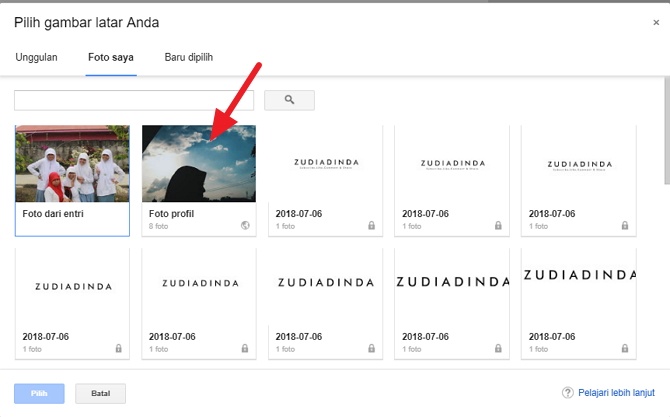
Klikk så "Velg", Som på bildet under.

Klikk så "Lagre" for å lagre endringer. Som på bildet under.

Ferdig. Bakgrunnsbildet i Gmail har blitt ditt eget bilde.
Så hvordan? Metoden er ganske enkel og veldig enkel, ikke sant? Nå kan vi endre Gmail-tema veldig enkelt. Hvis vi kjeder oss med utseendet, kan vi endre det til vår smak.
Slik erstatter du Gmail-temaet medenkelt du kan prøve. Hvis denne artikkelen kan hjelpe deg, kan du dele med vennene dine, slik at de også vet hvordan de enkelt kan endre Gmail-temaer.







